はじめに
MiniDVテープに録画した動画は、HDMI経由でダビングできるのでしょうか?
下にあります様にソニーのHDVハンディーカム(HDR-HC3)の説明書によれば、それはできないと明確に記載されています。
とは言え、それは今から数十年も前に記載された事です。
今ならHDMIのキャプチャーボードが発売されいますので、その気になればできそうな気がします。
先に結論をお伝えしますと、可能です。
という訳で、MiniDVテープに記録した動画をHDMIケーブルを使ってダビングする方法をお知らせしたいと思います。
昔撮り溜めたMiniDVテープをダビングして、スッキリしたいと思う方は必見です。
必要な物
先ずはダビングに必要な物ですが、下の配線図を見て頂ければ一目瞭然でしょう。
必要なのは、①MiniDV用の再生機、②HDMIケーブル、③HDMIキャプチャーボード、④USBケーブル、それに⑤WindowsのPCの5点です。
ちなみにここでは再生機にソニーのハンディーカムHDR-HC3、HDMIキャプチャーボードに以下のKINGONE HDMI キャプチャーボードを使用します。
ダビング手順
6)設定画面の出力タブをクリックして、保存先、録画フォーマット、映像エンコーダを以下の様に設定します。
更に下方向にスクロールして、ビットレートは余裕を持たせて3500kbpsとしておきます。
7)続いて設定画面の映像のタブをクリックして以下の様に設定し、OKをクリックします。
8)設定が完了したら、画面右端の録画ボタンを押せば録画を開始しますので、同時にハンディーカムの再生ボタンを押せばダビングが始まります。
なお上の画像では、画面内に日付が映っていますが、ハンディーカムの設定を変えれば消す事もできます。
9)再生が終わったら録画を停止し、ダビングされた動画を確認して終了です。

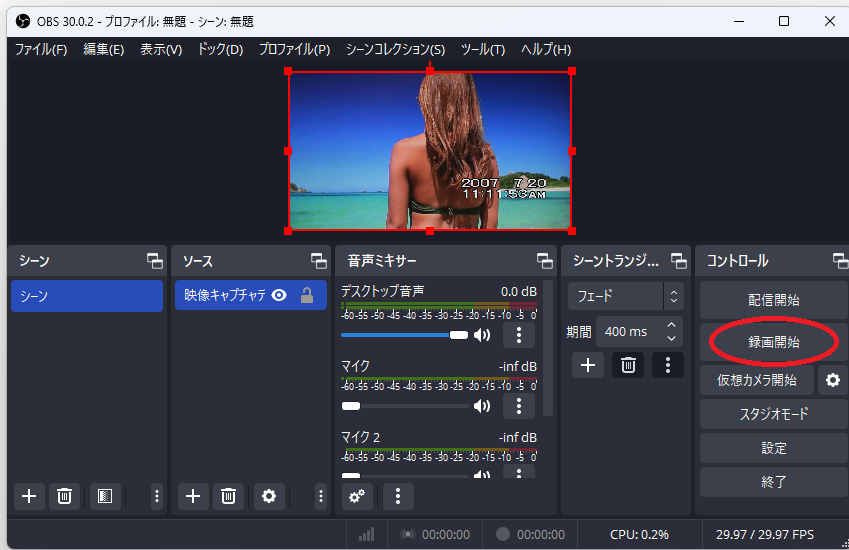






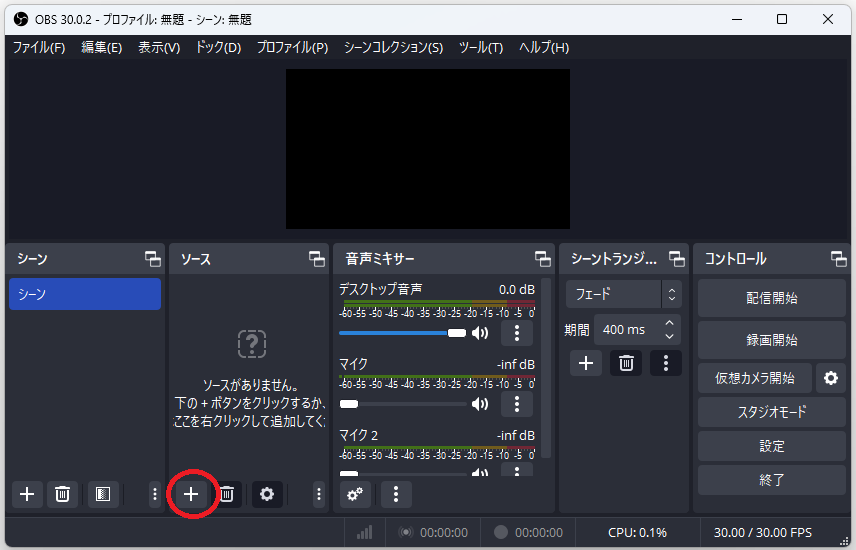
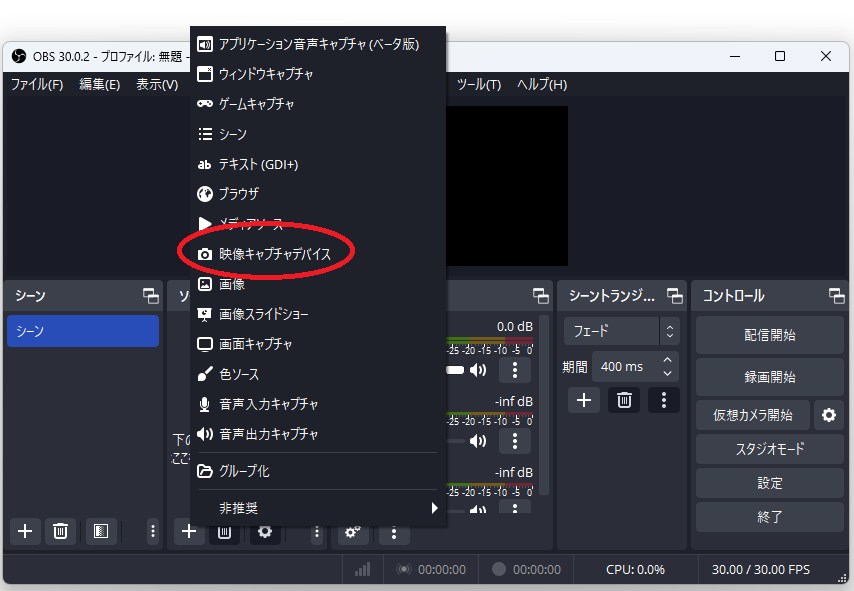
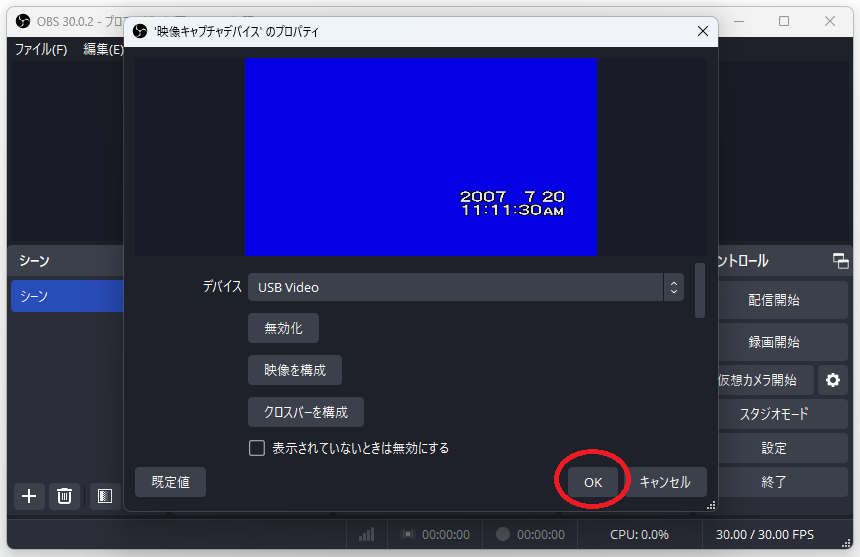

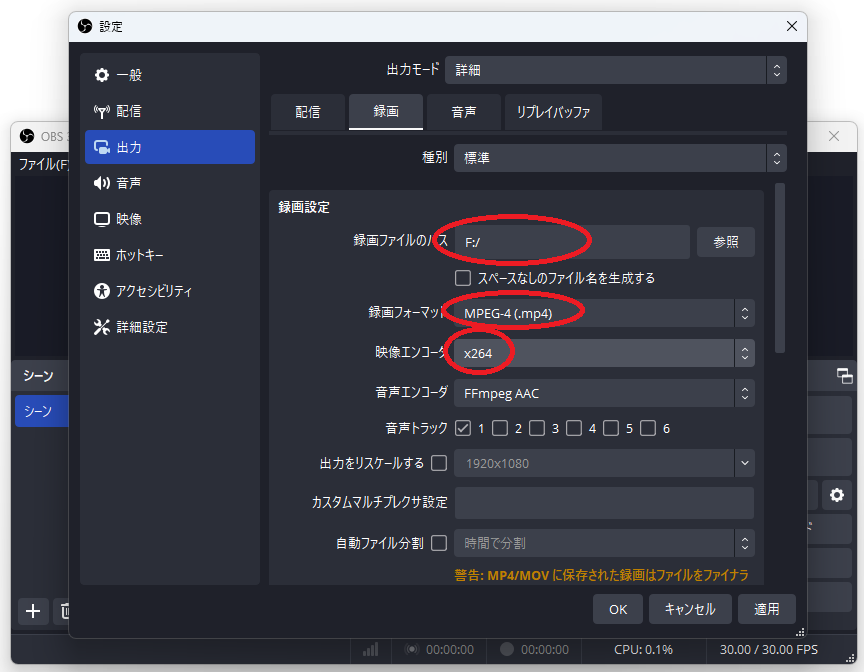
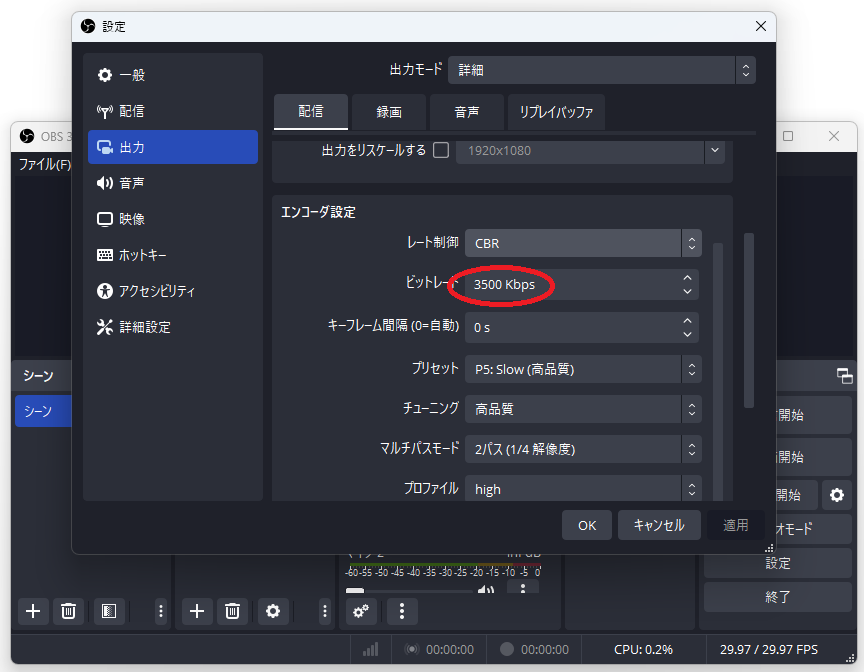
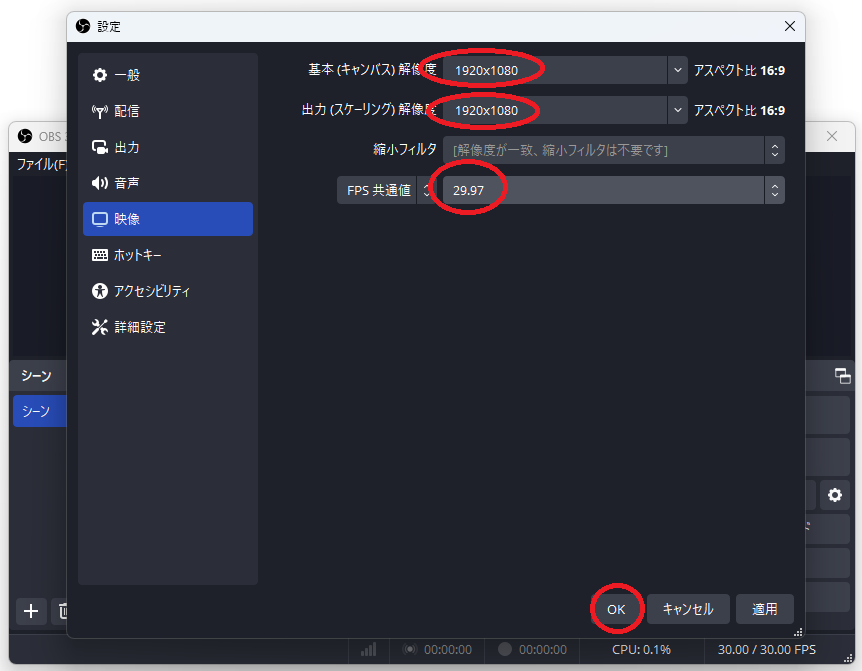


コメント